- Tietämyskanta
- Tili ja asetukset
- Integraatiot
- Yhdistä HubSpot ja Shopify (tietojen synkronointi)
Yhdistä HubSpot ja Shopify (tietojen synkronointi)
Päivitetty viimeksi: 3 syyskuuta 2025
Saatavilla minkä tahansa seuraavan Tilauksen kanssa, paitsi jos toisin mainitaan:
HubSpotin ja Shopifyn integrointi kuroo umpeen kuilun verkkokauppatoimien ja markkinoinnin välillä. Alla kerrotaan, miten Shopify liitetään, miten tietoja analysoidaan ja miten verkkokaupan kojelauta perustetaan.
Ennen kuin aloitat
- Sinun on oltava Super Admin tai sinulla on oltava App Marketplace -oikeudet HubSpot-tililläsi.
- Tarvitset vähintään Data Hub Starterin luodaksesi mukautettuja kenttäkuvioita.
- Kun asennat Shopify (Data Sync) -integraation, HubSpot-seurantakoodi lisätään Shopify-kauppaan automaattisesti.
Yhdistä sovellus
- Napsauta HubSpot-tilisi ylänavigointipalkin kauppakuvaketta marketplace ja valitse HubSpot-kauppa.
- Etsi Shopify ja valitse se tuloksista.
- Napsauta oikeassa yläkulmassa Asenna sovellus.
- Kirjoitakauppasi Shopify-URL-osoite ja napsauta Asenna sovellus.
- Jos olet jo kirjautunut Shopify-tilillesi, sovellus muodostaa yhteyden automaattisesti. Jos näin ei ole, syötä ponnahdusikkunaan Shopify-kirjautumistietosi.
Kun ensimmäinen kauppasi on yhdistetty, voit yhdistää lisää Shopify-kauppoja Shopify-sovellussivulta:
- Napsauta oikeassa yläkulmassa Toiminnot ja valitse sitten Yhdistä toinen kauppa.
- Valitse oikeassa paneelissa Shopify.
- Napsauta Yhdistä.
- Kirjoita myymälän Shopify-URL-osoite ja valitse sitten Yhdistä Shopifyyn.
Määritä synkronointiasetukset
Tietojen synkronoinnin ottaminen käyttöön:
- Napsauta HubSpot-tilisi ylänavigointipalkin settings asetuskuvaketta. Siiry vasemman sivuvalikkopalkin kohtaan Integraatiot > Yhdistetyt sovellukset.
- Napsauta Shopify.
- Napsauta Määritä synkronointi.
- Valitse Choose an object to sync -sivulla kohde, jonka haluat synkronoida HubSpotin ja Shopifyn välillä. Voit synkronoida seuraavat kohteet:
| HubSpot | Shopify | |
| Yhteystiedot | ⇔ | Asiakkaat |
| Yritykset | ⇔ | Yritykset |
| Tuotteet | ⇔ | Tuotteet |
| Tilaukset | ← | Tilaukset |
| Kärryt | ← | Hylätyt kassat |
Huomaa: Shopify-metakenttiä ei tueta synkronoitaessa Shopify Data Sync -sovelluksen kautta.
Kun synkronointi on otettu käyttöön, tiedot synkronoituvat automaattisesti kahden järjestelmän välillä. Kun ensimmäinen synkronointi on valmis, tietueet synkronoidaan 10 minuutin kuluessa muutoksesta.
Voit myös mukauttaa synkronointiasetuksia. Lue lisää siitä , mitä kenttiä HubSpotin ja Shopifyn välillä kartoitetaan.
Tietojen synkronoinnin poistaminen käytöstä:
- Napsauta HubSpot-tilisi ylänavigointipalkin settings asetuskuvaketta. Siiry vasemman sivuvalikkopalkin kohtaan Integraatiot > Yhdistetyt sovellukset.
- Napsauta Shopify.
- Napsauta Toiminnot sen kohteen synkronointi, jonka haluat poistaa käytöstä > Poista synkronointi käytöstä.
Tämä estää tietueiden synkronoinnin HubSpotin ja Shopifyn välillä. Kun synkronointi on kytketty pois päältä, voit ottaa sen uudelleen käyttöön napsauttamalla Muokkaa synkronointiasetuksia. Tai voit poistaa synkronoinnin valitsemalla Poista synkronointi.
Tarkista kopiointi- ja poistosäännöt
Jokaisella HubSpotin ja Shopifyn välillä synkronoitavalla kohteella on omat deduplikointi- ja poistosääntönsä. Tarkastele sääntöjä alla:
Yhteystiedot
- Tietojen synkronointi vastaa yhteystietueisiin vertaamalla yhteystietojen sähköpostiosoitteita. Jos haluat vähentää päällekkäisten tietueiden luomista kummassakin sovelluksessa, valitse Rajausnäytössä valintaruutu Vain sähköpostiosoitteen sisältävien yhteystietojen synkronointi.
- Kun Shopifysta luodut yhteystiedot poistetaan HubSpotissa, vastaavia asiakastietueita ei poisteta Shopifyssa.
- Kun asiakastietueet poistetaan Shopifyssa, vastaavat yhteystietueet eivät poistu HubSpotissa.
Yritykset
- Tietojen synkronointi vastaa yritystietueita joko yrityksen nimen tai verkkotunnuksen perusteella. Synkronoimalla vain yritykset, joilla on joko nimi tai verkkotunnus, estetään päällekkäisten tietueiden syntyminen.
- Kun yritystietueet poistetaan HubSpotissa, vastaavaa tietuetta ei poisteta Shopifyssa.
Tuotteet
- Tietojen synkronointi vastaa tuotteita tuotenimen perusteella.
Huomaa: tietojen synkronointi käyttää normalisointia tietueiden täsmäytyksessä. Sen vuoksi Shopifyn tuotenimen isoja kirjaimia, erikoismerkkejä ja välimerkkejä ei oteta huomioon, kun sitä verrataan HubSpotin tuotteeseen.
- Kun tuote poistetaan Shopifyn ostoskorista, vastaava rivi poistetaan HubSpotin tilaustietueesta. Vaikka tuote poistetaan Shopifyssa, vastaavaa tuotetta HubSpotissa ei kuitenkaan poisteta.
- Shopify-tuotevaihtoehtoja ei voi synkronoida HubSpotiin.
Tilaukset
- Kun synkronoit tilauksia Shopifysta, kukin tilaus liittyy tuotteeseen ja asiakkaaseen. HubSpotin tilaustietue linkitetään ostoskoriin ja yhteystietueeseen.
- Jos Shopify-tilauksella on asiakas, jota ei ole luotu sähköpostiosoitteella, se synkronoidaan HubSpotiin tilauksena ilman yhteystietoa.
- Tilausten synkronointi ei tunnista tai yhdistä automaattisesti päällekkäisiä tietueita.Kun otat tilausten synkronoinnin käyttöön, kaikki suodatusehdot täyttävät tietueet synkronoidaan kerralla. Jos olet jo tuonut tietueita jompaankumpaan sovellukseen, ne saattavat synkronoitua uudelleen ja luoda uuden, päällekkäisen tietueen.
- Shopify-tilauksia ei voi muuttaa HubSpot-tililläsi, sillä ne synkronoidaan yksisuuntaisesti Shopifysta HubSpotiin.
Ostoskorit
Huom:
Shopify API:n päivityksen jälkeen:-
- Seuraavat kentät on poistettu ostoskorin synkronoinnista 1. huhtikuuta 2025 alkaen:
- Korin tunnisteet.
- Ostoskorin tunniste.
- Laskeutumissivusto.
- Viittaussivusto.
- Kokonaispaino.
- Toimituskulut.
- Ostaja hyväksyy markkinoinnin.
- Seuraavat kentät on lisätty ostoskorin synkronointiin 1. huhtikuuta 2025 alkaen:
- Alennuskoodiluettelo (oletuskentän kartoitus).
- Laskutusprovinssikoodi (käytettävissä mukautetussa kenttäkartoituksessa).
- Huomautus (käytettävissä mukautetussa kenttäkartoituksessa).
- Ostoskorin synkronointiin ennen 1. huhtikuuta 2025 lisätyt mukautetut kenttäkartoitukset on määritettävä manuaalisesti uudelleen tämän päivämäärän jälkeen.
- Seuraavat kentät on poistettu ostoskorin synkronoinnista 1. huhtikuuta 2025 alkaen:
- Ostoskorin synkronointi ei tunnista tai yhdistä automaattisesti päällekkäisiä tietueita.
- Kun otat ostoskorin synkronoinnin käyttöön, kaikki suodatusehdot täyttävät tietueet synkronoidaan välittömästi. Jos olet jo tuonut tietueita jompaankumpaan sovellukseen, ne saattavat synkronoitua uudelleen ja luoda uuden, päällekkäisen tietueen.
Luo sähköisen kaupankäynnin kojelauta
Verkkokaupparaportit lisätään HubSpot-tilillesi, kun olet yhdistänyt Shopify-kauppasi. Voit luoda näistä raporteista kojelaudan, jolla voit seurata asiakkaiden tilauksia ja sitoutumista.
Sähköisen kaupankäynnin kojelaudan luominen:
- Napsauta HubSpot-tilisi ylänavigointipalkin settings asetuskuvaketta. Siiry vasemman sivuvalikkopalkin kohtaan Integraatiot > Yhdistetyt sovellukset.
- Napsauta Shopify.
- Napsauta Feature Discovery -välilehteä.
- Valitse Create an Ecommerce dashboard -kortissa Go to dashboards (Siirry kojelautoihin). Pääset kojelaudan luojalle.
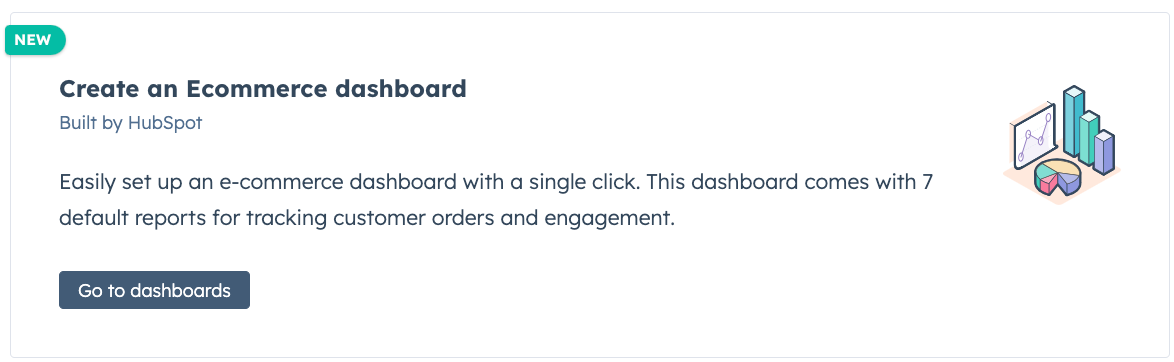
- Valitse Ecommerce.
- Tarkista oikeassa paneelissa, mitkä raportit sisältyvät kojelautaan, ja valitse ne, jotka haluat poistaa.
- Napsauta Seuraava.
- Anna kojelaudan nimi ja määritä kojelaudan käyttöoikeus.
- Napsauta Create dashboard (Luo kojelauta).
Shopify-tietojen tarkasteleminen yhteystietueista
Voit tarkastella Shopifyn keskeisiä mittareita suoraan HubSpotin yhteystietueista. Näihin kuuluvat kokonaistilaukset, tilausten keskimääräinen arvo, tuotenäkymät sekä myyntikaavio ja tekoälyn luoma yhteenveto.
Kun Shopify Data Sync -integraatio on otettu käyttöön, Shopify-yleiskatsaus-CRM-kortti näkyy automaattisesti yhteystietueiden keskimmäisessä paneelissa. Kortti päivittyy reaaliajassa ja näyttää uusimmat tiedot suoraan Shopifysta.
Voit mukauttaa kaaviossa näkyviä tietoja:
- Napsauta kortin vasemmassa yläkulmassa olevaa Store-pudotusvalikkoa ja valitse Shopify-kauppa.
- Napsauta kortin oikeassa yläkulmassa Date Range (Päivämääräalue ) ja Frequency (Taajuus ) -pudotusvalikoita suodattaaksesi kuvaajassa ja KPI:ssä näkyvät tiedot.

HubSpotin markkinointityökalujen käyttäminen Shopifyssa
Voit käyttää työkaluja, kuten lomakkeita ja chatflow'ta, suoraan Shopifysta. Voit käyttää niitä:
- Kirjaudu sisään Shopify-tilillesi.
- Asenna HubSpot Shopify-sovelluskaupasta.
- Kun olet asentanut sen, pääset HubSpotiin Shopify-tilisi vasemmanpuoleisesta valikosta.
- Luo chatflow, hallitse lomakkeita tai käytä yhteystietojasi Shopifysta.

Seuraavat vaiheet
Kun olet yhdistänyt HubSpotin ja Shopifyn (Data Sync), lue seuraavat artikkelit: